แม้ว่า Windows เป็นหนึ่งในระบบปฏิบัติการที่ใช้กันมากที่สุดและแก้ไขข้อผิดพลาดหลายอย่างด้วยความถี่บางอย่าง ไม่มีใครปลอดภัยจากข้อเท็จจริงที่ว่าวันหนึ่งคุณต้องการเริ่มคอมพิวเตอร์และ Windows ไม่เริ่มทำงาน หากเกิดเหตุการณ์นี้ขึ้น นอกเหนือจากการถอนผมออกในกรณีที่คุณจำเป็นต้องทำบางอย่างอย่างเร่งด่วนแล้ว ยังมีวิธีแก้ปัญหาพื้นฐานบางอย่างที่จะช่วยให้คุณจัดการทุกอย่างให้เรียบร้อยภายในเวลาอันสั้น
เรากำลังจะไปทบทวนสิ่งเหล่านี้บ้าง วิธีแก้ปัญหายอดนิยมเมื่อ Windows ไม่บู๊ต.
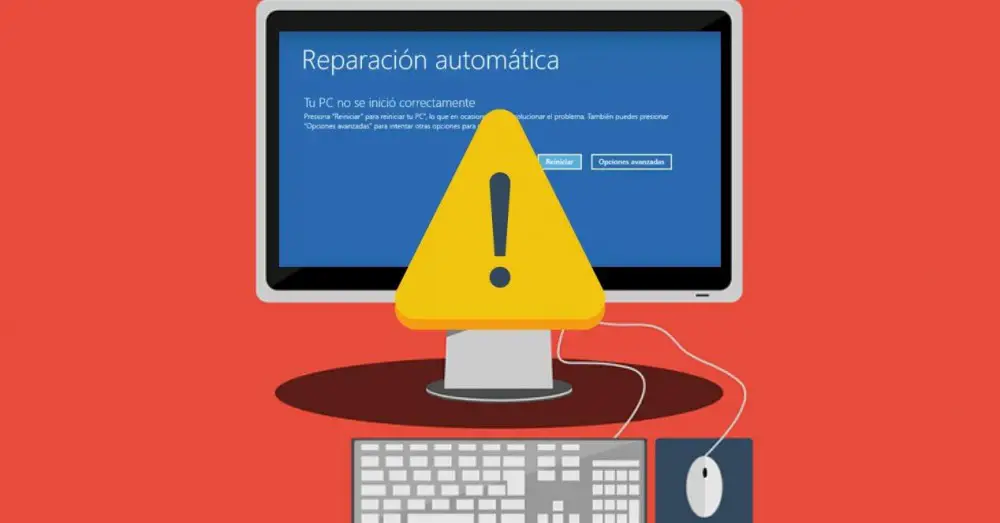
ภายนอก USB หรือการ์ดหน่วยความจำ
บางครั้ง Windows ไม่เริ่มทำงานเนื่องจากตรวจพบอุปกรณ์และ ไม่สามารถโหลดไดรเวอร์ที่เหมาะสมสำหรับไดรฟ์ภายนอกเหล่านี้ได้ ไม่ว่าจะเป็นธัมบ์ไดรฟ์ USB หรือการ์ดหน่วยความจำ ในกรณีนี้ เป็นความคิดที่ดีที่จะยกเลิกการเชื่อมต่ออุปกรณ์เหล่านี้และลองเริ่มพีซีอีกครั้ง เพื่อดูว่า Windows สามารถเริ่มทำงานได้โดยไม่มีปัญหาใดๆ หรือไม่

แม้ว่าจะไม่บ่อยนัก แต่ก็ใช้ได้กับอุปกรณ์ต่อพ่วง USB ที่เรามักจะไม่เคยตัดการเชื่อมต่อก่อนบูต เช่น แป้นพิมพ์หรือเมาส์ ในเครื่องเล่นออปติคัล ดีวีดี หรือบลูเรย์ ให้นำแผ่นดิสก์ออกเพื่อรักษาตัวเอง
บางครั้งข้อขัดแย้งกับไดรฟ์ภายนอกมาจากข้อเท็จจริงที่ว่า BIOS ได้รับการกำหนดค่าให้พยายามเริ่มต้นและ บูตระบบปฏิบัติการก่อนจากที่จัดเก็บข้อมูลภายนอก และไม่ใช่จากฮาร์ดไดรฟ์หรือ SSD ที่ Windows โฮสต์จริง
สภาพแวดล้อมการกู้คืน Windows
หากคอมพิวเตอร์พยายามบู๊ตแต่ไม่สำเร็จ การพยายามครั้งที่สามจะทริกเกอร์กระบวนการกู้คืน Windows เมื่อคุณเข้าสู่โหมดนี้ คุณสามารถเลือก "แก้ไขปัญหา" จากนั้นเลือก "ตัวเลือกขั้นสูง" และสุดท้าย "ซ่อมแซมการเริ่มต้น"

โหมดนี้เป็นความพยายามครั้งแรกของระบบในการตรวจจับสิ่งที่อาจเป็นสาเหตุของปัญหาและแก้ไขโดยอัตโนมัติ หากไม่ได้ผล หรือหากคุณต้องการไปยังขั้นตอนนี้โดยตรง คุณสามารถเลือก “การตั้งค่าเริ่มต้น” และเปิด Safe Mode จากที่นั่น
ในกรณีที่คุณมีอิมเมจ Windows บนดิสก์ USB หรือไดรฟ์ปากกา คุณสามารถเข้าถึงโหมดการกู้คืนโดยเริ่มพีซีจากไดรฟ์ดังกล่าว นอกเหนือจากตัวเลือกในการติดตั้ง Windows ใหม่ (ตัวเลือกสุดท้ายหากไม่มีตัวเลือกอื่น) คุณสามารถเลือก “ตัวจัดการการกู้คืน” ซึ่งจะตรวจหาปัญหาและพยายามแก้ไข
ทำการกู้คืนระบบ
หากคุณเพิ่งทำการเปลี่ยนแปลงระบบ อาจทำให้ Windows ไม่สามารถบู๊ตได้ หากคุณไม่แน่ใจว่าการเปลี่ยนแปลงใดที่ทำให้เกิดความล้มเหลวเหล่านี้ คุณสามารถ เดินทางข้ามเวลาระบบของคุณไปยังจุดที่ทำงานได้ดี . System Restore หนึ่งในเครื่องมือการกู้คืนที่ทรงพลังที่สุดใน Windows
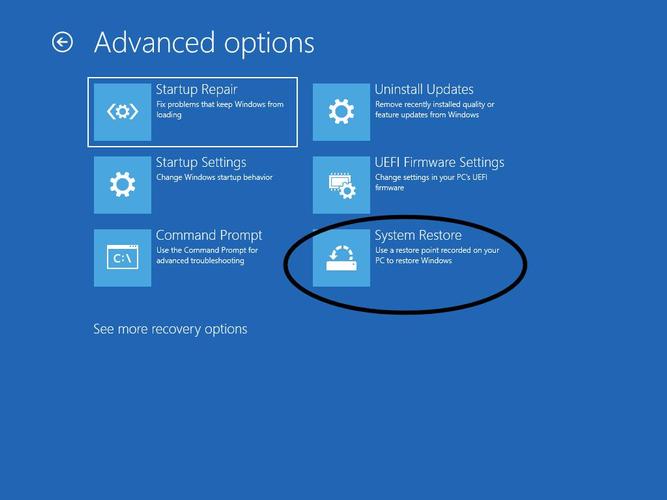
คุณสามารถใช้การคืนค่าระบบได้ก็ต่อเมื่อคอมพิวเตอร์ของคุณสร้างจุดคืนค่าในอดีตเท่านั้น โชคดีที่ถ้าเปิดใช้งานการคืนค่าระบบบนพีซีของคุณ Windows จะสร้างจุดคืนค่าทุกครั้งที่คุณทำการเปลี่ยนแปลงที่สำคัญ เช่น ติดตั้งไดรเวอร์หรืออัปเดต Windows ดังนั้นจึงเป็นไปได้มากที่คุณมีจุดคืนค่าบางส่วนที่พร้อมใช้งาน
ในการใช้การคืนค่าระบบ (หรือตรวจสอบว่าระบบของคุณมีจุดคืนค่าหรือไม่) ให้คลิกตัวเลือกขั้นสูง > การคืนค่าระบบ ณ จุดนี้ คุณอาจต้องเลือกและลงชื่อเข้าใช้บัญชีผู้ดูแลระบบที่คุณต้องการกู้คืน หากคุณมีบัญชีผู้ดูแลระบบหลายบัญชี
นี่เป็นเพียงวิธีแก้ปัญหาบางส่วนหาก Windows ไม่สามารถบู๊ตได้ ได้ผลสำหรับคุณหรือไม่?
